Welche Einstellungen müssen auf einem Kyocera-Gerät konfiguriert sein, bevor ich Drivve | Image installiere?
Die nachfolgenden Abschnitte zeigen die notwendigen Einstellungen gegliedert nach Geräte-Modell.
Neuere Geräte (z.B. TASKalfa 266ci)
Gehen Sie wie folgt vor:
- Melden Sie sich an der Administrations-Website des Kyocera-Gerätes an.
- Klicken Sie in der Navigationsleiste den Eintrag Netzwerk-Einstellungen und anschließend den Eintrag Protokoll.
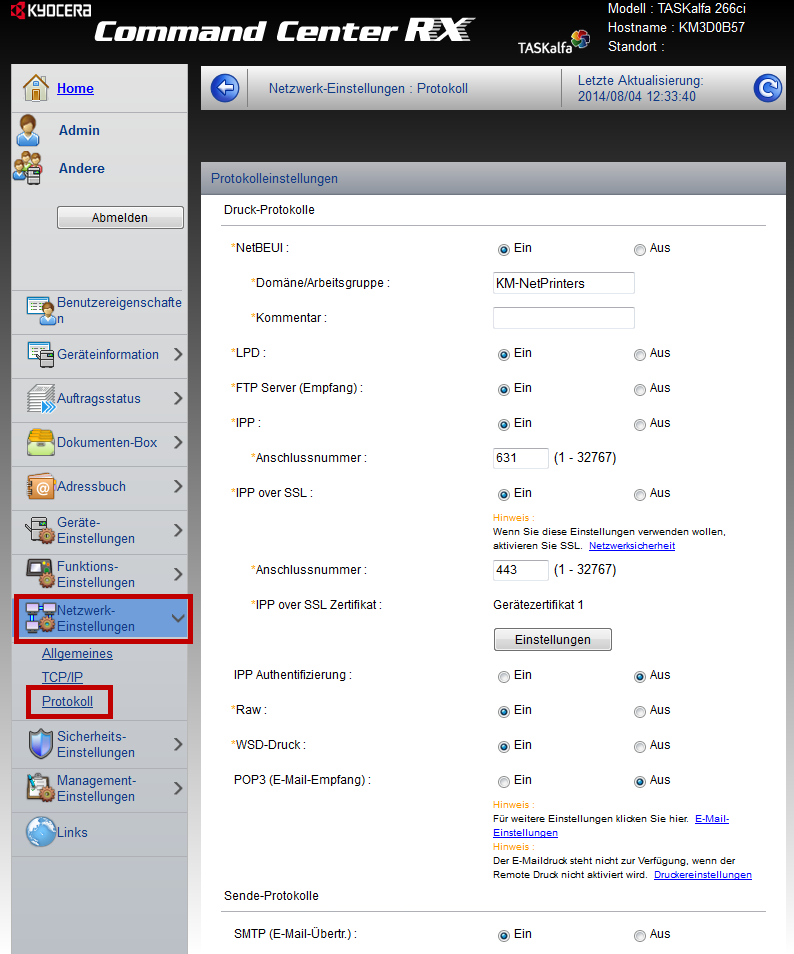
- Nehmen Sie die folgenden Einstellungen vor:
- Wählen Sie Bereich IPP die Option Ein.
- Wählen Sie Bereich IPP over SSL die Option Ein.
- Wählen Sie Bereich WSD Scan die Option Ein.
- Wählen Sie im Bereich HTTP die Option Ein.
- Wählen Sie im Bereich HTTPS die Option Ein.
- Wählen Sie im Bereich Enhanced WSD die Option Ein.
- Wählen Sie im Bereich Enhanced WSD (SSL) die Option Ein.
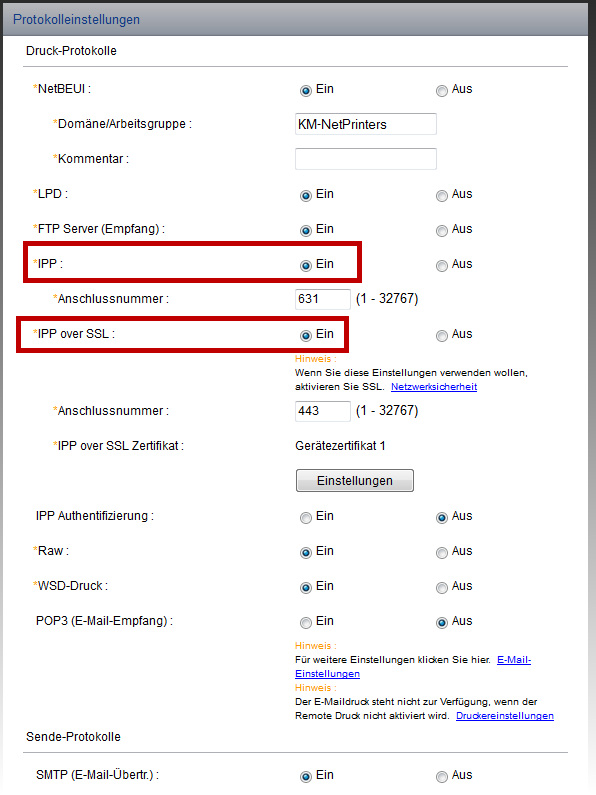
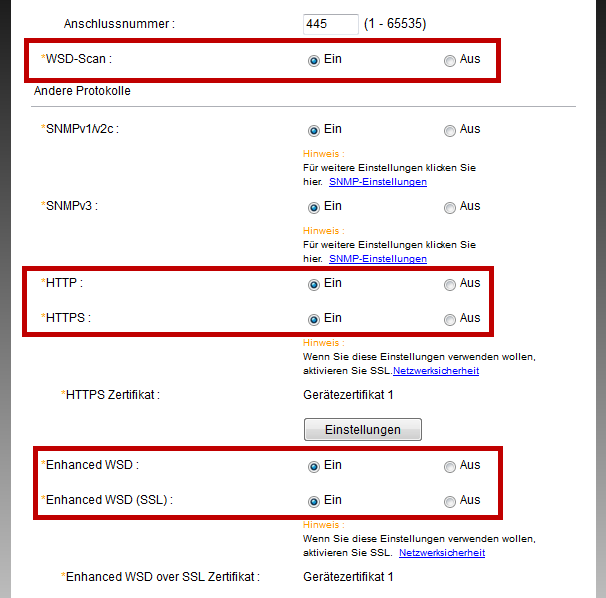
- Klicken Sie den Button Senden, um Ihre Einstellungen zu bestätigen.
- Klicken Sie in der Navigationsleiste den Eintrag Sicherheits-Einstellungen und anschließend den Eintrag Netzwerksicherheit.
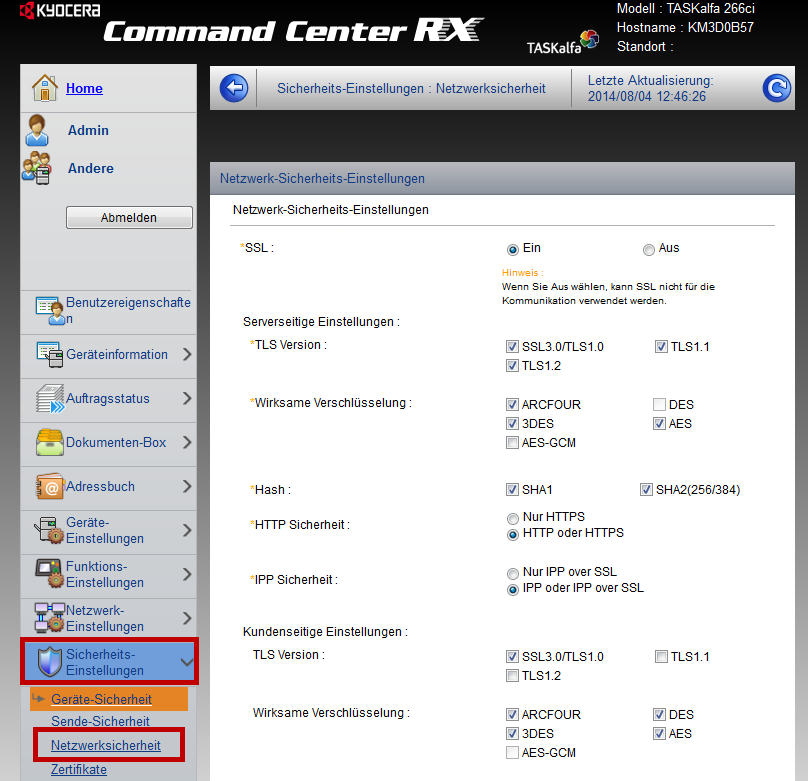
Hinweis: Funktion Enhanced WSD Sicherheit
Bei einigen Geräten gibt es in den
Sicherheits-Einstellungen die Funktion
Enhanced WSD Sicherheit.
Falls diese Funktion verfügbar ist, wählen Sie die Option
Nicht sicher für diese Funktion.
- Nehmen Sie die folgenden Einstellungen vor:
- Wählen Sie im Bereich HTTP Sicherheit die Option HTTP oder HTTPS.
- Wählen Sie im Bereich IPP Sicherheit die Option IPP oder IPP over SSL.
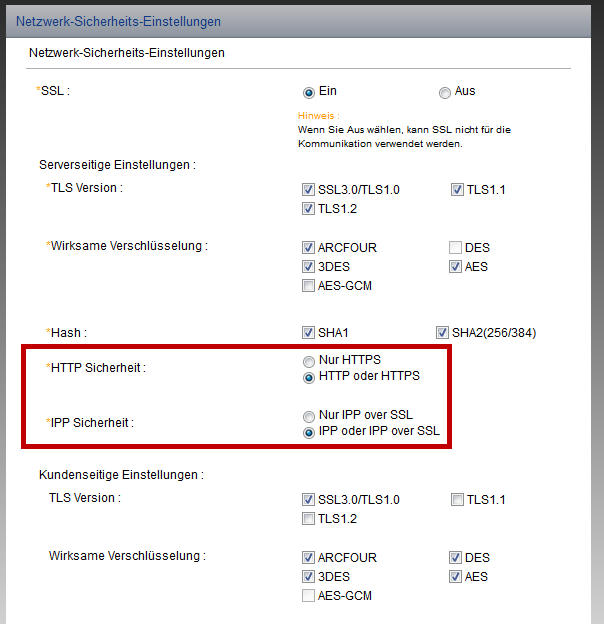
- Klicken Sie den Button Senden, um Ihre Einstellungen zu bestätigen.
- Schalten Sie das Gerät komplett aus (am Netzteil) und wieder an.
Ältere Geräte (z.B. TASKalfa 3500i)